0 PRODUKTYZOBACZ KOSZYK
- Brak produktów w koszyku.
 Polski Sklep, 26 000+ Zrealizowanych Zamówień
Polski Sklep, 26 000+ Zrealizowanych Zamówień POLSKI SKLEP,
26 000+ ZREALIZOWANYCH ZAMÓWIEŃ
POLSKI SKLEP,
26 000+ ZREALIZOWANYCH ZAMÓWIEŃDobre oświetlenie jest jednym z najważniejszych aspektów stanowiska pracy. Wybór jak zawsze jest duży, ale nie musimy już ograniczać się do zwykłej lampki biurkowej. Znacznie wygodniejsze może okazać się oświetlenie mocowane bezpośrednio na monitorze. Nie zajmuje ono przestrzeni roboczej, a odpowiednia konstrukcja nie powoduje problemów podczas używania ekranu.
Yeelight poszedł nawet o krok dalej. Z modelem Screen Light Bar Pro, nie tylko oświetlimy biurko, lecz również damy ukojenie naszym oczom dzięki dodatkowym diodom z tyłu lampy, które stworzą przyjemną łunę światła na ścianie. Już na pierwszy rzut oka widać solidną konstrukcję lampy, a specyfikacja tylko potwierdza wysoką jakość produktu. Wystarczy dodać do tego sterowanie z użyciem bezprzewodowego pokrętła będącego zawsze pod ręką oraz wsparcie aplikacji na smartphone. To jednak nie koniec możliwości produktu Yeelight. Wszystko postaramy się omówić w tej prezentacji.
Dość długo przyszło nam czekać na oficjalną dystrybucję tego produktu w Polsce, ale zdaje sobie sprawę, że dopuszczenie sprzętu na rodzimy rynek i chociażby przygotowanie polskiej instrukcji obsługi, zajmuje sporo czasu. Na szczęście dzięki temu mamy pewność, że urządzenie Yeelight będzie działało prawidłowo z aplikacją producenta ustawioną na obsługę funkcji internetowych bezpośrednio z serwerów europejskich.
Przejdźmy zatem do opakowania. Te zawiera głównie napisy w języku angielskim i wykończone jest w ciemnym odcieniu. Na wierzchu widać minimalistyczną grafikę samego Screen Light Bar Pro. Mamy też duże piktogramy Razer Chroma oraz Overwolf – dwa systemy, z którymi możemy sparować oświetlenie RGB. Oprócz tego są tutaj logotypy kompatybilnych asystentów głosowych. U dołu wymieniano zaś kluczowe zalety, czyli np. synchronizację z grami, oświetlenie tła czy liczne tryby pracy.

Na tyle opakowanie znalazły się grafiki lampy zamontowanej na monitorze. Również widzimy specyfikację tego modelu oraz dane producenta. Z boku zaś umieszczono oznaczenie zużycia energii wg nowych norm europejskich.



Po otwarciu pudełka ukazują nam się cała zawartość. Elementy umieszczone są w wytłoczonych przegrodach.

W zestawie jest uchwyt mocujący, kontroler, dwie baterie, zasilacz z przymocowanym kablem USB długości 2 metrów i instrukcja obsługi lampy w język polskim oraz krótki opis instalacji baterii do pokrętła, ale tylko po angielsku. Mamy też samą lampę.











Delikatne powierzchnie zabezpieczono folią.



Yeelight Screen Light Bar Pro zasadniczo składa się z dwóch elementów. Za oświetlenie odpowiada tuba z diodami, wykonana z szaro-srebrnego aluminium. Jest ona wykończona bardzo starannie i delikatnie matowa w dotyku. Na końcach ma plastikowe zaślepki ozdobione minimalistycznym znaczkiem marki. Z czego prawa strona jest ciut szersza od lewej. Ten element ma średnicę 2,3 cm. Zaś długość tuby to około 48,6 cm.




Na środku znalazło się dodatkowe przetłoczenie, wewnątrz którego umieszczono naklejkę z nazwą Yeelight. Moim zdaniem jest to najgorszy wizualnie element całości. Logo jest zbyt natarczywe i psuje ogólny minimalizm produkty. W zupełności wystarczyłby niewielki grawer wypalony w aluminium.

Centralnie na tyle jest złącze zasilania w formie dwóch pinów przymocowanych do blaszki. Na obudowie są także niewielkie oznaczenia znamionowe.


Za główne oświetlenie odpowiadają diody umieszczone pod kątem i przykryte są matowym szkiełkiem. Jest ich 80, każda o mocy 0.2W i na przemian są to białe diody o odcieniu zimnym oraz ciepłym. Mogą one pracować w zakresie od 2700K do 6500K. Ich obszar ma długość 45 cm. CRI, czyli współczynnik oddania barw jest bardzo wysoki i wynosi aż Ra95. Czyli po ludzku, białe światło jest zbliżone do naturalnego – słonecznego. Jasność w maksymalnym ustawieniu podawana jest na poziomie 280 lm, choć nie podawany jest sposób pomiaru (prawdopodobnie jest to odległość jednego metra).






Na tyle mamy za to dwa zestawy modułów RGB, a właściwie ARGB, ponieważ diody obok siebie mogą świecić w różnych kolorach. Paski również znajdują się za matowym dyfuzorem, zaś ich długość to po 17,5 cm. Łącznie jest ich 40 i każda z nich pobiera do 0.2 W.


Całkowite zapotrzebowanie na moc zestawu, na który oprócz oświetlania, składa się też chociażby sterownik sieciowy, to nie więcej niż 8W. W trybie czuwania jest to mniej niż 0,8W.

Waga samej lampy wynosi około 160 g. Aluminium obudowy spełnia swoje zadanie. Ciepło jest dobrze odprowadzane, więc nie ma kłopotu, aby w każdej chwili dotknąć lampki. Po wyłączeniu zasilania całość stygnie w przeciągu kilku sekund.

Drugi element to uchwyt. Ma on słuszną wagę, ponieważ grawitacyjnie utrzymuje konstrukcję na krawędzi monitora. Wynosi ona 340 g. Częściowo wykonany jest z aluminium w kolorze reszty zestawu. Skład się z dwóch części połączonych zawiasem.



W górnej, plastikowej, znajduje się magnes i dwie blaszki stykowe do zasilania. Obszar ten ma wgłębienie pasujące do blaszki w samej lampie. Dzięki temu wszystko samo wchodzi na swoje miejsce, mając przy tym regulację góra-dół w zakresie 25°.


Z tyłu jest jeden port. Jest to USB typu C skierowane pod kątem.

Aby lampka nie spadła z krawędzi monitora, mamy wystający fragment w przedniej części dający kąt prosty z resztą uchwytu. Drugi element ma zakrzywiony kształt, aby w możliwie dobry sposób dopasować się do różnego rodzaju ekranów. Obie powierzchnie opierające się o monitor mają dodatkowe wykończenie z gumy, aby zapobiec zarysowaniom na obudowie.
Oświetlenie przygotowane jest do zawieszenia na ekranach o grubości do 32 mm. Niezależnie czy jest to klasyczny “płaski” monitor, czy też zakrzywiony wyświetlacz. W przedniej części zahaczamy uchwyt o krawędź monitora, a ruchoma stopka w zakresie 40 stopni odgięcia, dopasowuje się do tyłu obudowy. Ciężar elementu sprawia, że mocowanie jest stabilne.
Tuba świetlna łatwo łączy się z uchwytem, gdyż magnes jest mocny, a dodatkowe uwypuklenie obszaru pinów nie pozwoli na inne ułożenie.





Delikatny problem z usytuowaniem może wystąpić, gdy tył obudowy ma niesymetryczny kształt lub połączenie z podstawką ekranu znajduje się w bardzo wysoko. Na szczęście na rynku jest niewiele takim monitorów. Sprawdziłem kilka rodzajów wyświetlaczy i nie było kłopotu z umiejscowieniem tej lampy Yeelight.





Jedyny monitor, który nie pozwolił mi na montaż, to profesjonalny wyświetlacz NEC, ale ma on bardzo grubą ramkę górną – aż 45 mm.

Większość zdjęć przedstawia lampkę na monitorze o przekątnej 27 cali. Jak widać, po bokach pozostaje jeszcze trochę wolnej przestrzeni, gdzie można przymocować chociażby kamerkę do wideokonferencji.

Producent nie zaleca używania lampki na laptopach. Przy grubości poniżej 10 mm występują co prawda delikatne luzy przy opieraniu tylnej części uchwytu, ale i tutaj oświetlenie mogłoby się sprawdzić przy pracy. Sądzę, że firma Yeelight zabezpiecza się przed ewentualnymi kłopotami, ponieważ masywność całej lampki może powodować odkształcenia w delikatnych konstrukcjach niektórych notebooków.



Do zasilenia oświetlenia potrzebny jest prąd o natężeniu co najmniej 2A i napięciu 5V. W zestawie mamy zasilacz w formie kostki z kablem na stałe. Dla jednych może to być wada, dla innych zaleta. Osobiście wolałbym niezależny zasilacz i uniwersalny kabel USB z wtykiem typu C, z jednej strony. Oczywiście można użyć innego przewodu i wykorzystać chociażby wolny port z naszego komputera. W najlepszej sytuacji są zaś osoby, które mają monitor wyposażony od razu w wolny port USB – zmniejsza to konieczność prowadzenia dodatkowego kabla przez całe biurko. Trzeba mieć jednak pewność, że port ma odpowiednie parametry prądowe.
Niestety po podłączeniu do portu USB C okazuje się kabel nie przylega do obudowy. Umieszczenie wtyku pod kątem 45 stopni powoduje, że sam przewód jest widoczny patrząc trochę wyżej niż na wprost monitora. Można to było zniwelować używając kątowej wtyczki USB i płaskiego kabla, ale producent dostarcza nam standardowy przewód. Brakuje mi też dodatkowego wycięcia w konstrukcji uchwytu, która pozwoliłaby na estetyczne poprowadzenie przewodu. W moim przypadku zastosowałem co prawda opaskę z rzepem i haczyki samoprzylepne, lecz jest to tylko częściowe rozwiązanie.


Mając już wszystko przygotowane można jeszcze dokonać regulacji kąta padania światła. Zakres jest wystarczający, żeby ustawić oświetlenie tak, aby nie oślepiało, a jednocześnie było skierowane na duży obszar biurka.


Cieszy fakt sterowania oświetleniem z poziomu niezależnego kontrolera. Wiele tego typu konstrukcji wymaga sięgania do lampy i operowania guzikami czy gałkami bezpośrednio na niej. Tutaj mamy minimalistyczne pokrętło, które jest na dodatek bezprzewodowe. Eliminuje to problem z przesuwaniem lampy przy każdej próbie włączenia czy zmiany stopnia światła.
Konstrukcja ma kolor zgodny z resztą zestawu. Średnica walca, to około 6,7 cm, a wysokość raptem 3,4 cm. Waga to 120 g. Na górze próżno szukać jakichkolwiek oznaczeń. Jedynie od spodu widać strzałkę z symbolami określającymi kierunek otwierania i zamykania pokrywki.


Do jej zasilenia konieczne jest umieszczenie we wnętrzu dwóch małych paluszków – baterii AAA, które mamy dostarczone w pakiecie od producenta. Dół obudowy ma gumowe wykończenie, aby zapewnić dobre trzymanie się powierzchni biurka.


Kontroler obsługuje wciśnięcie, dwuklik, przytrzymanie oraz obrót górnym pierścieniem. Włączenie podstawowego światła wymaga krótkiego naciśnięcia. Długie przytrzymanie aktywuje tylne diody RGB. Kręcąc zmieniamy stopień jasności głównego oświetlenia. Jednoczesne przytrzymanie i obracanie pozwala dopasować temperaturę barwy bieli. Mamy też zdefiniowanie czterech tryby pracy lampki – pomiędzy nimi przełączymy się klikając dwukrotnie na guzik. Brak tu możliwości dokładnego sterowania oświetleniem ambient.

Tego typu sterowanie jest bardzo wygodne i dostępne pod ręką. Jako ciekawostka mogę podać, że jedno pokrętło można sparować nawet z kilkoma takimi samymi lampami od Yeelight i kontrolować je jednocześnie.

Jak zwykle w przypadku inteligentnego oświetlenia marki Yeelight skorzystamy z aplikacji na smartfona dedykowanej przez producenta. Choć równie dobrze można użyć też Xiaomi Mi Home, ponieważ firma Yeelight działa w tym ekosystemie sprzętowym. Obie dostępne są na systemy Android i iOS.
Aplikacja Yeelight wymaga utworzenia (lub posiadania) konta na serwerze producenta. Można je utworzyć bezpośrednio przy pierwszym uruchomieniu. Dane do logowania przydają się również chociażby do połączenia z asystentem Google.
Przechodzimy do sparowania urządzenia. W telefonie aktywujemy sieć WiFi (koniecznie musi to być standard 2,4 GHz), Bluetooth i dostęp do lokalizacji. Naciskamy na duży guzik plus w menu aplikacji. Urządzenie zwykle zostaje wykryte automatycznie. Gdy tak się nie stanie trzeba ręcznie odnaleźć na liście daną lampę. Dalej postępujemy zgodnie z poleceniami na ekranie. Jeżeli przy pierwszym uruchomieniu sprzęt nie przejdzie w tryb parowania, to trzeba wykonać procedurę resetu – pięciokrotne odłączenie i podłączenie zasilania do Yeelight.





W kolejnych krokach podajemy dane do logowania w naszej sieci WiFi, które zostaną zapisane w lampce. Potem wystarczy nadać nazwę dla podłączonego sprzętu i przypisać je do pomieszczenia w wirtualnym domu. Pojawi się też komunikat o możliwości włączenia funkcji sterowania poprzez LAN – niezbędne do używania aplikacji firm trzecich.




Lampka na monitor pojawia się na liście dostępnych sprzętów. Aplikacja dla niej podzielona jest na dwie niezależne sekcje do sterowania przednim światłem w odcieniach bieli oraz do tylnego oświetlenia RGB. Obsługa jest niezwykle intuicyjna. Przesuwając palcem po ekranie zmieniamy barwę dla danego obszaru.






Suwak poniżej służy zaś do ustawienia mocy światła. Są one oddzielne dla obu segmentów świetlnych.






W zakładce rekomendowane znalazły się gotowe schematy wspólna dla całego światła – zarówno statyczne (np. biel do czytania) oraz dynamiczne (przytulny dom).



Menu u dołu służy do wyłączenia lub włączenia danego światła oraz zapisania obecnego ustawienia lampy jako ulubione. Po rozwinięciu zawiera też dodatkowe opcje. W zależności od zakładki, którą mamy aktywną, są to opcje dla bieli (przód) lub koloru (tylne diody). Predefiniowane i dostępne jednym kliknięciem są parametry bieli określone w kelwinach. Od ciepłej bieli, po odcień zimnego. Osobiście często korzystam z lamp o barwie 5500K i tutaj też można łatwo ustawić taki parametr, dzięki czemu zdjęcia przedmiotów na biurku mają właściwy balans i kolorystykę. Analogicznie w szybki sposób wybierzemy jeden z pięciu podstawowych kolorów dla lampy w stylu ambient.


Z tego poziomu zarządzamy zapisanymi ulubionymi i określamy domyślny stan lampy, który pojawia się po każdym przywróceniu zasilania. Dzięki harmonogramowi można ustawić okres w jakim lampa będzie uruchamiać się automatycznie w danych parametrach. Z odliczaniem pozwolimy Yeelight wyłączyć światło po ustalonym czasie. W razie potrzeby zaktualizujemy też oprogramowanie sprzętowe urządzenia. Trwa to do 2 minut i odbywa się po potwierdzeniu przez użytkownika.





Pozostałem opcje dostępne są w menu zaawansowanym. Tutaj można zmienić nazwę lampki, sprawdzić informacje o modelu czy szybko podłączyć sprzęt z asystentem głosowym. Istnieje też możliwość wybrania sposobu w jaki uruchamia się oświetlenie – może to być wyłącznie główne światło lub razem z nim będą aktywowane diody RGB z tyłu.
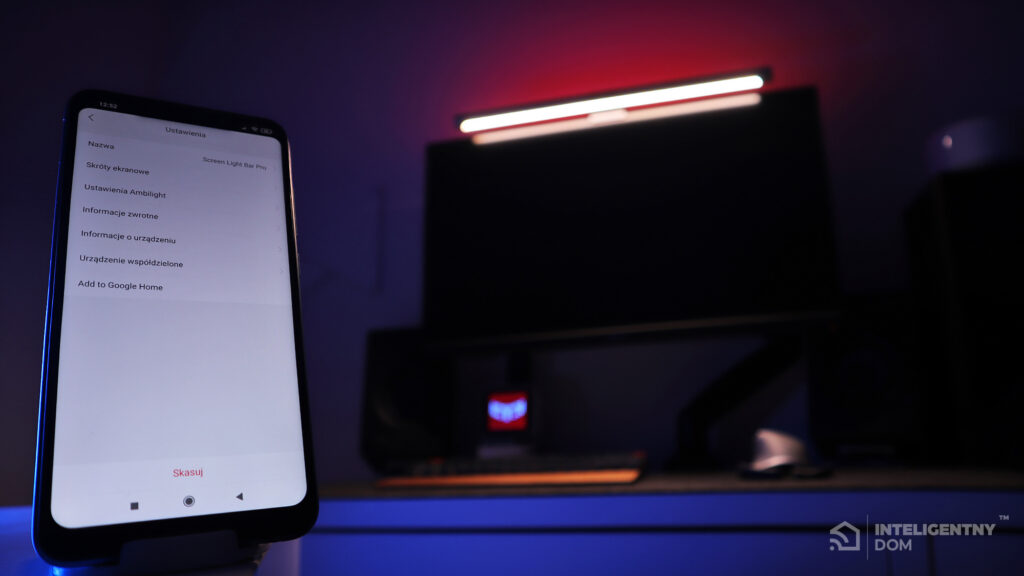




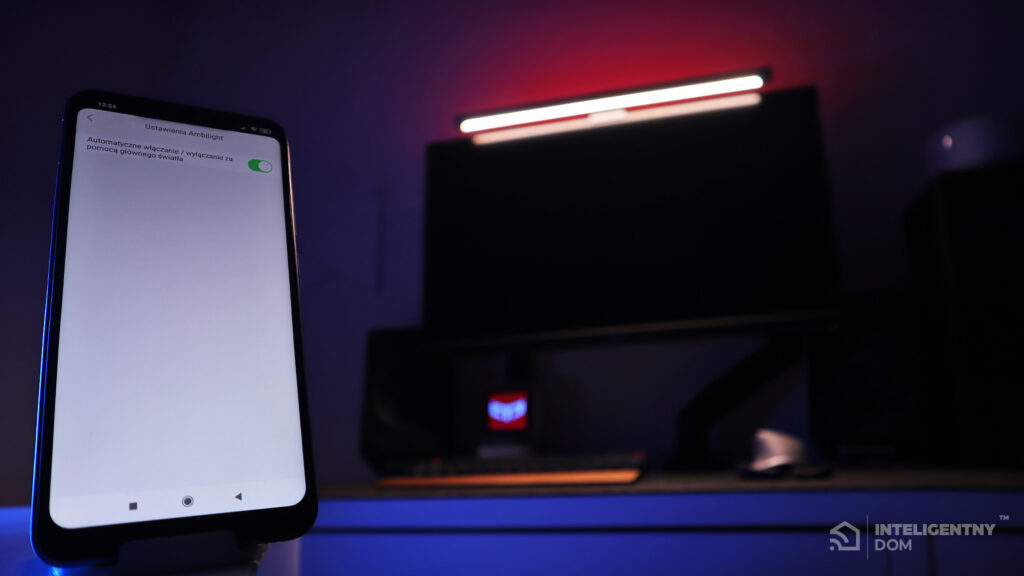
W aplikacji Yeelight brakuje jednak kilku istotnych opcji. Na szczęście można użyć też Xiaomi Mi Home, gdzie sparowana lampka dodaje się sama w oparciu o powiązane konto. Sterowanie jest zbliżone, choć podane w innej formie.

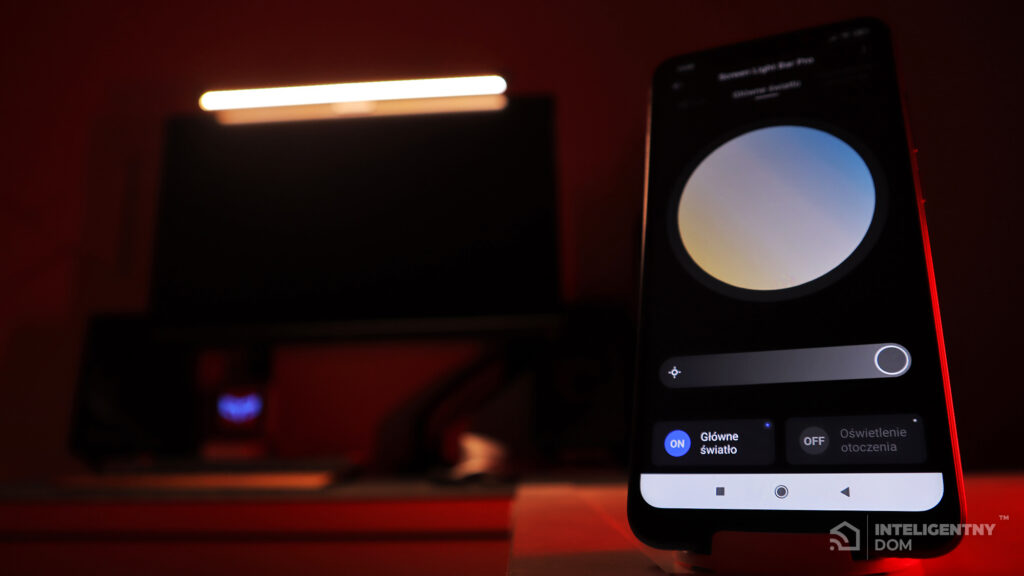


Aplikacja umożliwia dodatkowo ustawianie automatyzacji w oparciu o inne kompatybilne sprzęty. Mamy też cztery tryby świecenia, które zawierają predefiniowane ustawienia dla białego oświetlenia głównego oraz statyczne oraz animowane efekty tylnych diod RGB.


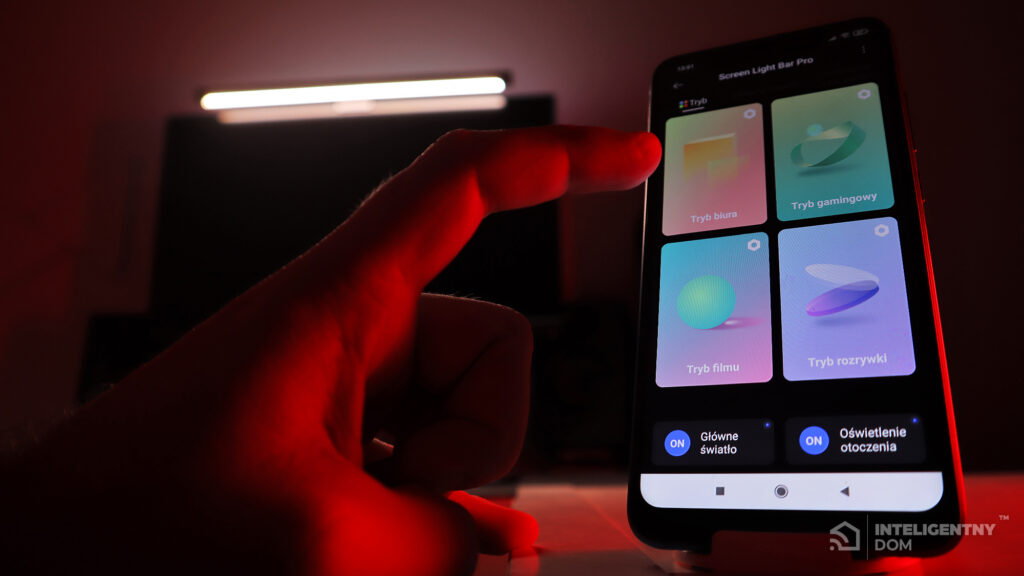

To tutaj możliwe jest dopiero dostrojenie ich do własnych potrzeb, tak by w przyszłości łatwo przełączać się pomiędzy nimi z użyciem fizycznego pokrętła z zestawu. Typów animacji nie jest dużo – miganie kolorów, cykl zmian oraz przepływ jednej barwy w drugą w danym kierunku.




Yeelight przygotował model Screen Light Bar Pro do współpracy z popularnymi systemami asystentów domowych i głosowych. Mamy więc kompatybilność z Samsung SmartThings, Amazon Alexa i Google Home. Brak tutaj wsparcia dla Apple HomeKit.
Aby dodać sprzęt do Home w Android należy podać dane logowania z platformy Yeelight. Jeżeli już mamy urządzenia tej marki dostępne w systemie, to wystarczy odświeżyć aplikację w ekranie głównym. Lampka na monitor pojawi się jako nieprzypisana. Wystarczy tylko nadać jej łatwą w zapamiętaniu nazwę i przypisać do pomieszczenia w wirtualnym domu.
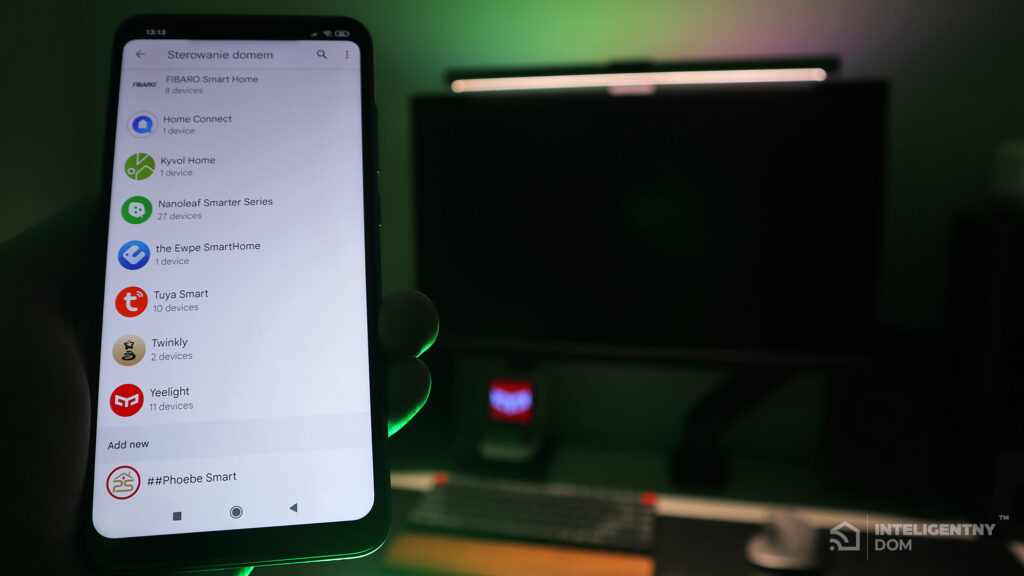

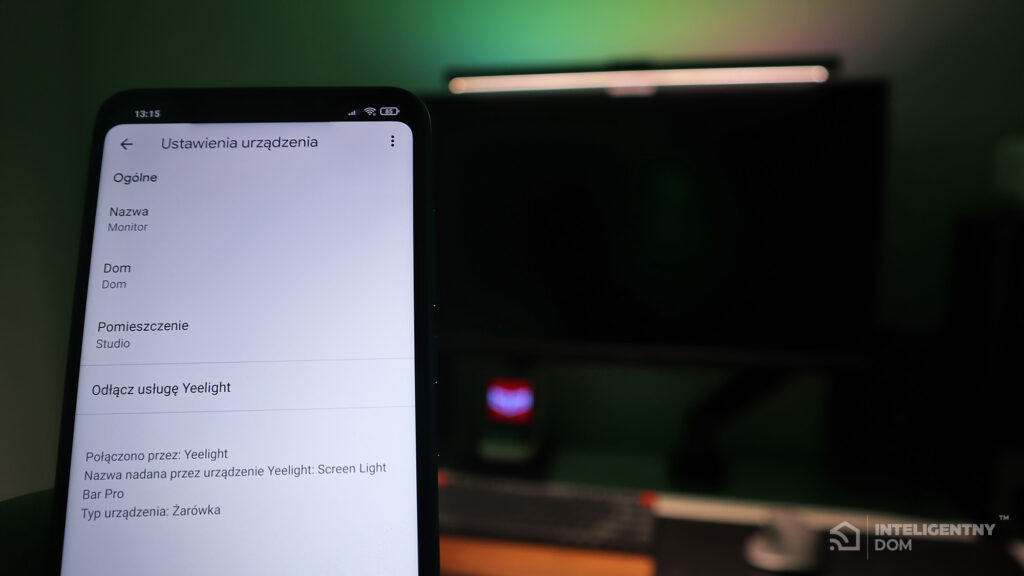
Od teraz sterowanie tym oświetleniem mamy też w apce Home. Włączymy i zgasimy światło, a także ustawimy stopień jasności czy określmy barwę bieli spośród podanych. Niestety jesteśmy dalej ograniczeni do obsługi wyłącznie głównej części tej lampy.



Podobne możliwości ma asystent głosowy. Fizyczny głośnik Google wciąż rozumie jedynie komendy w języku angielskim, a wersja wbudowana w Android odczytuje komunikaty również po polsku. Włączenie lampy odbywa się poprzez podanie jej nazwy lub określenie pomieszczenia, w którym się znajduje. Tak samo zmienimy stopień jasności wyrażając je w procentach. Do zmiany koloru, a przez to barwy bieli, wystarczy jego nazwa. Dodatkowo za pomocą głosu dostępne jest ustawienie opóźnienia włączenia lub wyłączenia tego oświetlenia.

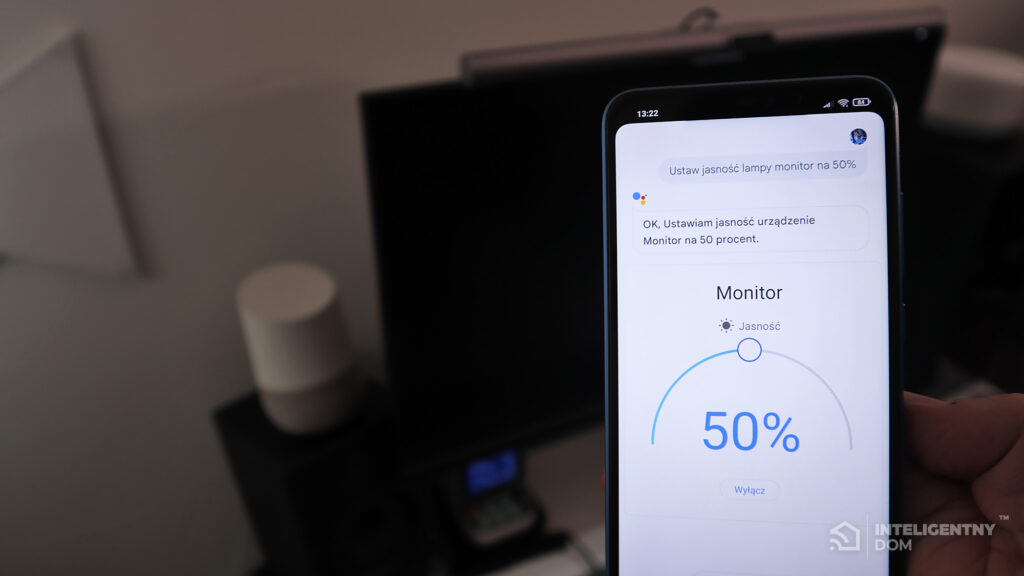



Z systemu Razer Chroma korzystam pomimo faktu, że nie posiadam obecnie żadnego sprzętu od Razer. Po prostu oprogramowanie to jako jedne z nielicznych potrafi łączyć ze sobą urządzenia różnych marek i synchronizować efekty RGB. Tym sposobem mogę użyć razem żarówek i lampki nocnej Yeelight, pasków LED Twinkly czy paneli Nanoleaf. Obsługiwane jest nawet oświetlenie płyty głównej mojego komputera.
Yeelight ściśle współpracuje z Razer, przez co większość z ich produktów wyposażonych w diody RGB może działać razem z tym programem. Screen Light Bar Pro, jest tutaj najlepszym tego przykładem.
Aby jednak wszystko zadziałało musimy mieć na komputerze zainstalowany i aktywny komponent o nazwie Yeelight Chroma Connector. Jeżeli sprzęt ma aktywny tryb “Sterowanie poprzez LAN” i razem z komputerem znajdują się w tej samej sieci domowej, to lampka powinna pojawić się na liście jako “lamp15…”. Z doświadczeń z tą marką wiem, że czasem bywają z tym kłopoty, ale w większości powodowane są przez antywirusa lub błędną konfigurację zapory sieciowej routera.



Kolejny krok to wybór efektów świetlnych. Jeżeli chcemy, aby wszystkie elementy działały w reakcji na aktualny dźwięk odtwarzany na komputerze, wystarczy skorzystać z Chroma Visualizer. Więcej opcji mamy po ustawieniu urządzeń w Chroma Studio. Tryb oddychania kolorów czy symulacja kominka, to tylko początek. Osobiście jestem zwolennikiem efektów ambient. Określając górny obszar monitora odpowiedzialny za listwę Yeelight możemy się spodziewać, że kolor tego światła będzie zgodny z uśrednioną barwą obecną na górze ekranu. I tak właśnie działa Razer w połączeniu z Yeelight. Oglądając film, grając w gry czy nawet podczas pracy, symulujemy dodatkową przestrzeń za naszym ekranem. Zmiana koloru i intensywności z jaką świeci Screen Light Bar Pro odbywa się błyskawicznie z dużą częstotliwością.

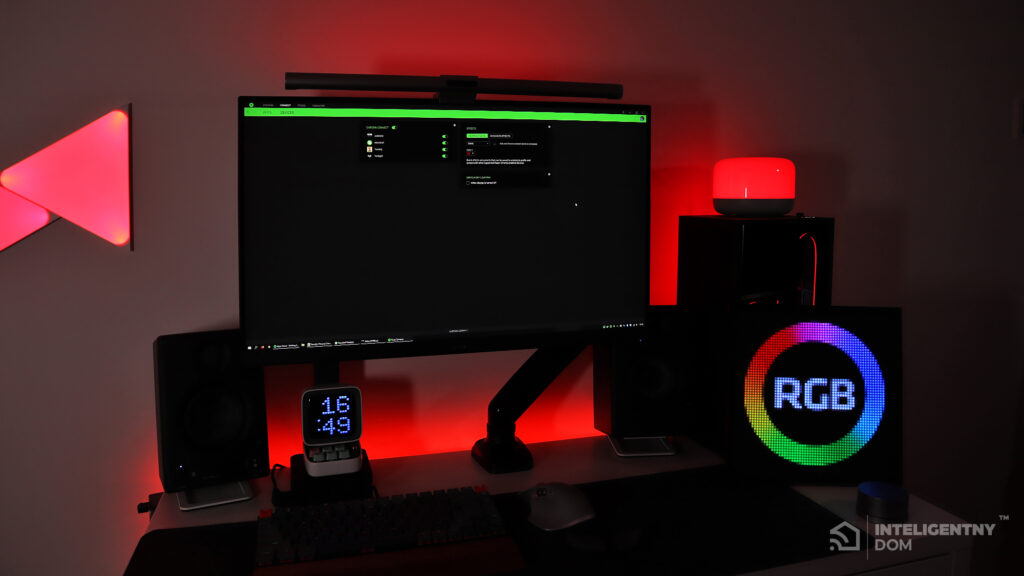



Oprogramowanie posiada też dedykowane profile do współpracy oświetlenia RGB z grami. Przykładowo dzięki temu w Doom, lampka na monitor rozbłyśnie za każdym razem, gdy nasz protagonista zostanie postrzelony. Zwiększa to immersję i pozwala lepiej wczuć się w dynamikę rozgrywki. Cieszy mnie, że na liście kompatybilnych tytułów znalazł się też program do animowanych tapet, czyli Wallpaper Engine. Bardzo dobrze łączy efekty widoczne na ekranie z tym co świeci wokół niego.


Aby nie było jednak zbyt kolorowo muszę wspomnieć o dwóch niedogodnościach związanych z używaniem Razer. Uruchomienie aplikacji Yeelight Chroma Connector powoduje częściowe oddanie kontroli nad sterowaniem naszą lampką w zakresie części z RGB. Przestaje ona reagować na fizyczne pokrętło oraz aplikację mobilną. Zaś Razer Chroma ma ograniczenie co do ilości wyświetlanych jednocześnie kolorów w ramach jednego producenta oświetlenia. Jeżeli mamy połączenie z kilkoma lampami RGB marki Yeelight, to w tym samym czasie mogą one świecić tylko na jeden kolor. Obecnie nie ma możliwości, aby wykorzystać też poszczególne diody adresowalne i stworzyć przejścia tonalne. Możliwe, że zostanie to rozwiązane i rozwinięte w przyszłości – wciąż na to czekam.

Dla zapalonych graczy istnieje też alternatywne rozwiązanie w postaci oprogramowania Overwolf.
Nie jest to pierwszy produkt tego typu, który używam. Wcześniej korzystałem z lampy na monitor marki Havit. Niby spełnia ona tą samą rolę, co Yeelight, ale z biegiem czasu zauważyłem wyraźne zmęczenie oczu podczas jej użytkowania. Po przejściu na recenzowany model zdałem sobie sprawę, że wynika to z częstotliwości pracy diod w “starej” lampie. Ciężko jest to zauważyć przy pierwszym kontakcie i nie mając punktu odniesienia. Na szczęście u Yeelight nie ma tego kłopotu – światło jest “płynne”. U Havit nie znalazłem w specyfikacji parametru CRI, który pozwoli zakwalifikować zgodność barwy obiektu w tym świetle. Dla Yeelight jest to Ra95. Dla mnie to ważne, szczególnie, gdy chce porównać kolor fizycznego wydruku z tym co oglądam pracując na monitorze po zachodzie słońca. Wygodniejsza jest również obsługa Screen Light Bar Pro przy użyciu niezależnego kontrolera i to, że lampa potrafi zapamiętywać swój ostatni stan lub wracać do określonego sposobu świecenie – do ustawienia w aplikacji.




Wiele osób obawia się czy lampka na monitorze nie powoduje odbić, które przeszkadzają w używaniu ekranu. Nic bardziej mylnego. Diody nie są tutaj skierowane centralnie do dołu, lecz ułożone pod kątem i osłonięte warstwą mlecznego tworzywa. Sprawia to, że światło jest miękkie. W moim przypadku, próg odcięcia światła na biurku znajduje się jakieś 2-3 cm od dolnej linii monitora. Lampa zawieszona jest w odległości niemal 60 cm od blatu.



Dokonałem pomiaru przy użyciu luxometru w kilku miejscach na biurku. Najmocniejszy obszar wykazuje nawet do 935 lux – w zależności od odcienia, najwięcej uzyskuje skrajna barwa zimna. W miejscu klawiatury jest to już 874 lux. Na krawędzi blatu pomiar dał 455 lux.




Tylna lampa, w moim przypadku przy ścianie, czyli w odsunięciu 35 cm, daje w okolicach 170 lux. W ciągu dnia nie jest to dużo, lecz podczas używania komputera nocą, efekt ambient prezentuje się wyraziście.


Produkt Yeelight to idealne rozwiązanie dla osób spędzających dużo czasu przy komputerze. Szczególnie istotne w obecnym okresie, gdy praca zdalna stała się dla wielu osób codziennością. Nie ważne czy to nauka, czy rozrywka warto zapewnić sobie komfort.


Lampa umiejscowiona nad ekranem jest nie tylko praktyczna w obsłudze, ale też niezwykle przydatna. Diody skierowane są dokładnie tam, gdzie najbardziej nam zależy, czyli na powierzchnię blatu, która jest tuż przed nami. Żaden przedmiot na biurku czy nawet nasze dłonie nie zasłaniają światła. Poziom jasności, a nawet odcień bieli, łatwo dopasowujemy mając sterowanie na wyciągnięcie ręki. Barwa światła nie powoduje przekłamań, a samo oświetlenie nie ma efektu migotania, który potrafi występować w budżetowych lampach.




Mocowanie daje radę na wielu rodzajach ekranów i w wystarczającym zakresie oferuje dostosowanie kąta padania światła do naszego konkretnego stanowiska. Montaż jest szybki i bez problemów przeniesiemy lampę na inny monitor lub nawet zdejmiemy główną część obudowy w trakcie ścierania kurzu.

Wersja Pro posiada też efektowne oświetlenie dodatkowe. Adresowalne diody RGB mogą stanowić jednolite lub wielobarwne tło dla naszego monitora, ale też współpracując z oprogramowaniem Razer Chroma zwiększają zakres możliwości wyświetlania.

Po raz kolejny mamy do czynienia z dobrze wykonanym i niezwykle przydatnym produktem od Yeelight. Niby zwykła lampka, ale naszpikowana nowoczesną technologią, która w swojej kategorii nie ma sobie równych.


Lampa na monitor Yeelight Screen Light Bar Pro (YLTD003) z oficjalnej polskiej dystrybucji dostępna jest w sklepie InteligentnyDom.co